Vừa qua thì bộ đôi Samsung Galaxy S9 đã chính thức đến tay người tiêu dùng trên toàn thế giới. Thế nhưng với một flagship vừa mới ra mắt cùng hàng loạt tính năng mới mẻ, đầy hữu ích thì liệu bạn đã khám phá hết được những tính năng độc đáo trên Galaxy S9 chưa? Hãy cùng FPTShop điểm qua những thủ thuật này nhé
Vừa qua thì bộ đôi Samsung Galaxy S9 đã chính thức đến tay người tiêu dùng trên toàn thế giới. Thế nhưng với một flagship vừa mới ra mắt cùng hàng loạt tính năng mới mẻ, đầy hữu ích thì liệu bạn đã khám phá hết được những tính năng độc đáo trên Galaxy S9 chưa? Sau đây cùng FPTShop điểm qua một vài mẹo hay nhé
Bạn đang đọc: Tổng hợp các thủ thuật cực hay dành cho Galaxy S9 mà bạn không nên bỏ qua
1. Giao diện màn hình chính có thể xoay ngang tự nhiên
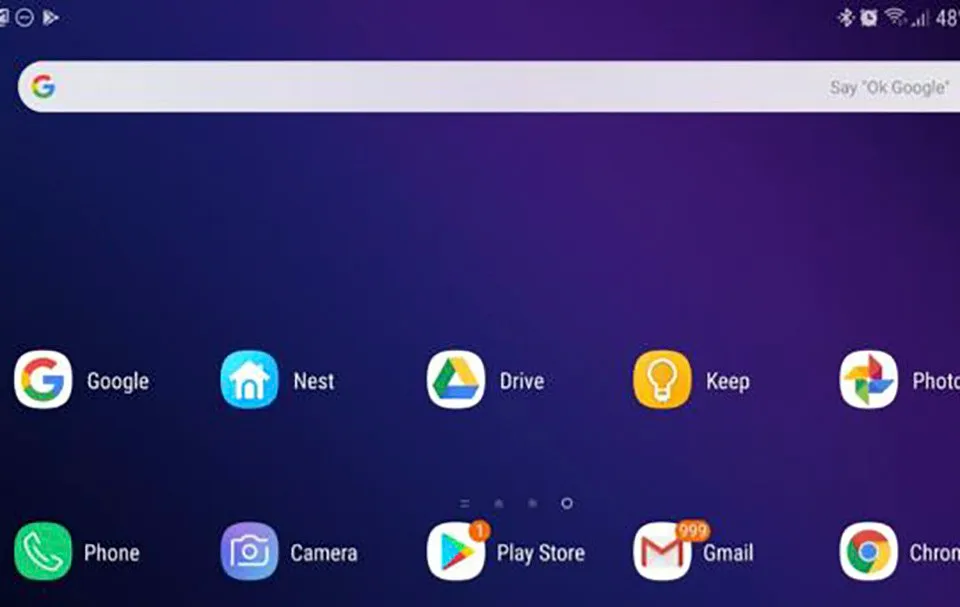
Theo đó, Samsung họ tiết lộ rằng Galaxy S9 sẽ hỗ trợ xoay ngang tự nhiên trên giao diện trang chủ. Điều này cho phép người dùng sử dụng đa nhiệm một cách dễ dàng mà không cần xoay lại màn hình khi muốn mở ứng dụng khác. Đây là một tính năng mặc định trên Galaxy S9 vì vậy bạn sẽ dễ dàng trải nghiệm tính năng mới mẻ này.
2. Tuỳ chỉnh với thanh điều hướng
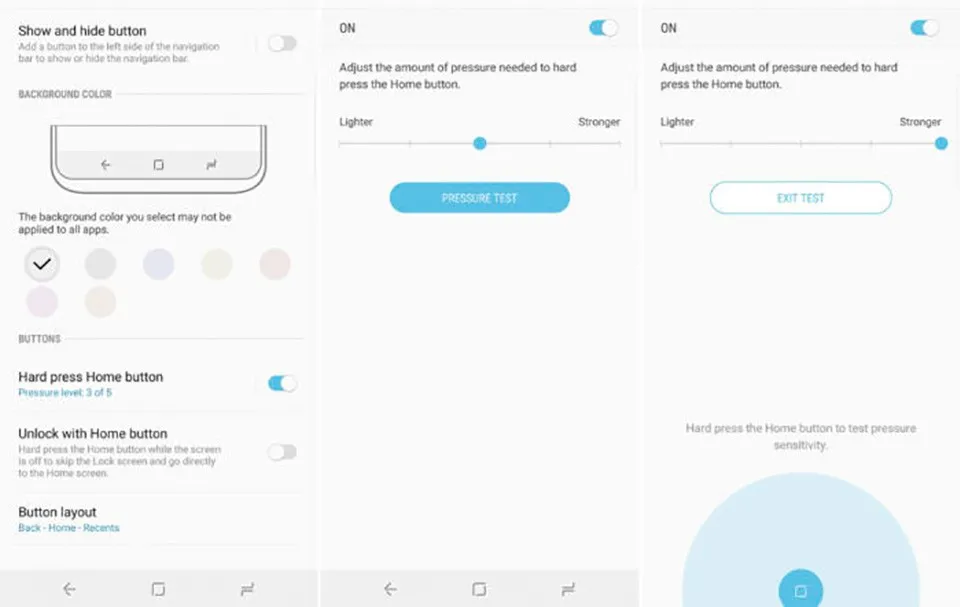
Như bạn biết, thanh điều hướng ở cạnh dưới màn hình điện thoại là nơi chứa các phím Home – Back – Recent apps. Nó có vẻ khá nhàm chán khi ở chế độ mặc định và chúng không có gì mới mẻ. Nhưng với Galaxy S9 thì lại khác. Chúng có thể dễ dàng điều chỉnh, thay đổi trật tự của chúng.
Bạn có thể cài đặt chúng trong mục: Cài đặt >> Hiển thị >> Thanh điều hướng. Từ thứ tự các lệnh (Overview – Home – Back) sang ( Back – Home – Overview).
Với nút Home cảm ứng, bạn cũng có thể chuyển nó thành phím “cứng” với sự thay đổi lực nhấn tuỳ chỉnh sao cho phù hợp với bạn. Nó có thể hoạt động ngay khi bạn xem nội dung full màn hình hoặc là điện thoại bạn đang ngủ.
3. Nhiều tuỳ chọn mở khoá với “sinh trắc học”

Galaxy S9 là mẫu điện thoại hội tụ nhiều tuỳ chọn mở khoá bằng sinh trắc học với nhận diện khuôn mặt, came biến vân tay hay là quét mống mắt. Bạn có thể thiết lập tất cả đẻ mở khoá điện thoại của mình sao cho phù hợp với nhiều điều kiện môi trường khác nhau.
Bạn vào: Cài đặt >> Màn hình khoá và bảo mật >> Loại khoá màn hình. Chúng ta có thể chọn cùng lúc ba kiểu mở khoá cùng lúc. Thật tuyệt vời phải không nào.
4. Vô hiệu hoá Bixby
Tìm hiểu thêm: Tổng hợp nhanh những lời chúc Noel, chúc mừng lễ Giáng Sinh ấm áp, ý nghĩa nhất
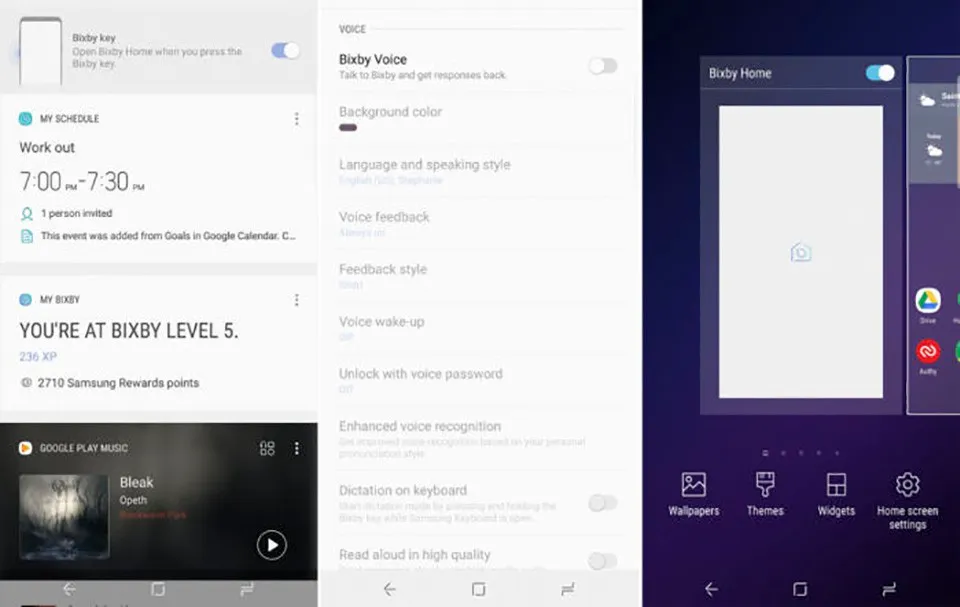
Bixby là trợ lí ảo mới của Samsung. Cũng như Apple Siri hay Cortana của Microsoft, Bixby sẽ được tích hợp sẵn trong hệ điều hành của máy. Bạn có thể sử dụng giọng nói, văn bản, tương tác chạm hoặc ra yêu cầu bởi Bixby có thể hiểu được tất cả.
Tuy nhiên, nếu bạn muốn tắt chúng đi thì cũng hoàn toàn dễ dàng với một số thao tác dưới đây :
Bạn trở về màn hình chính bên trái ( hoặc nhấn Bixby để khởi chạy nó) >> nhấn váo cài đặt >> tắt Bixby khi hộp thoại chuyển đổi xuất hiện >> Mở thanh cài đặt và tắt Bixby Voice >> nhấn giữ vào vùng trống của màn hình chủ để để vào chế độ chỉnh sửa > tắt Bixby thông qua nút chuyển.
5. Thư mục bảo mật
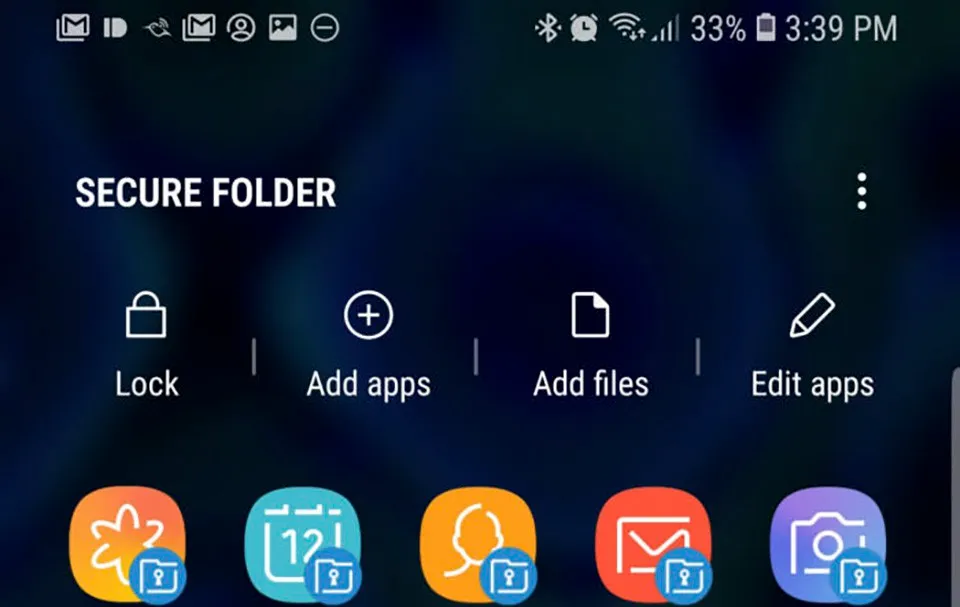
Với tính năng bảo mật mới thì bạn hoàn toàn có thể bảo mật tập tin, hình ảnh cảu mình mà không phải thông qua bên thứ ba. Bạn vào: Cài đặt >> Khoá màn hình và bảo mật >> Thư mục bảo mật. Bạn có thể truy cập vào thư mục bằng vân tay, mật khẩu hoặc mở bằng quét mống mắt mà bạn đã thiết lập trước đó.
6. Mạnh mẽ hơn với đa nhiệm
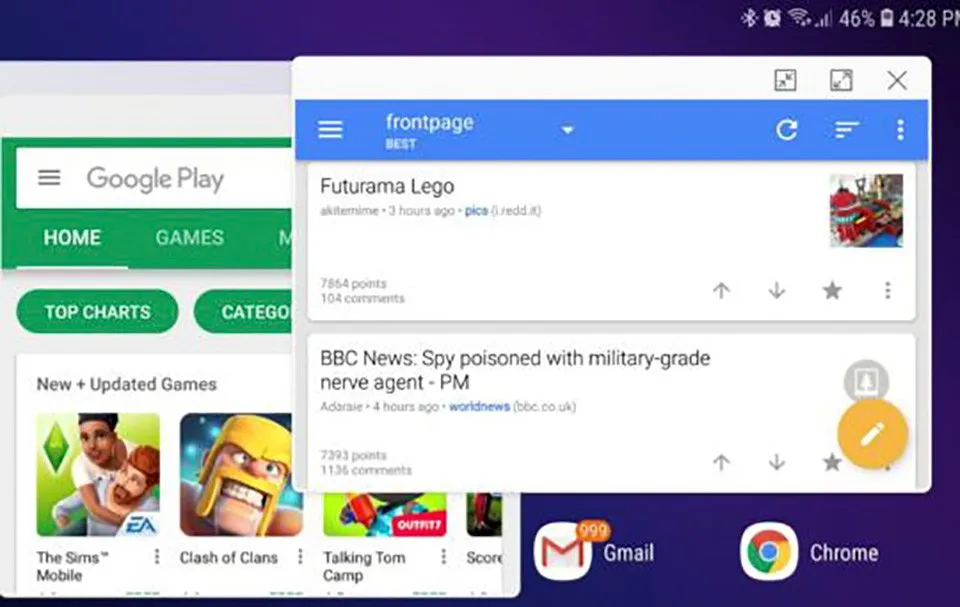
>>>>>Xem thêm: Cách sao lưu dữ liệu trên hệ điều hành macOS bằng công cụ Time Machine
Galaxy S9 hỗ trợ các tính năng đa cửa sổ. Tuy nhiên mặc định chúng sẽ bị ẩn đi nên khi bạn muốn đa nhiệm nhiều ứng dụng 1 lúc bạn chỉ có thể nhấn nút thu nhỏ ở đầu các ứng dụng.
Nhưng với thao tác nhỏ này, bạn hoàn toàn dễ dàng trong việc đa nhiệm các ứng dụng cùng lúc bằng cách đi tới: Cài đặt >> Tính năng nâng cao >> Đa cửa sổ.
Bây giờ, bạn chỉ cần vuốt lên hoặc vuốt xuống từ góc màn hình để thu nhỏ hay phóng to ứng dụng. Hoàn toàn dễ dàng và tiện lợi phải không.
Dũng
Nguồn: greenbot

